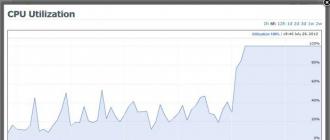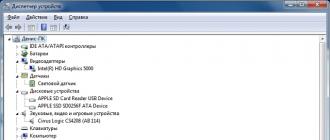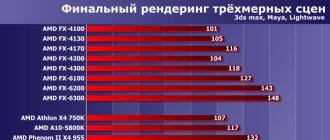Internetdan boshqa faylni yuklab olayotganda, ko'pchiligimiz kompyuterdagi fayl shunchaki ochilmasligi mumkin deb o'ylamaymiz. Va bu sodir bo'ladi, aytishim kerakki, unchalik kam emas. Haqiqat shundaki, juda ko'p fayl formatlari mavjud bo'lib, ularning har biri tizim tomonidan maxsus dasturlar yordamida ochiladi. Agar sizning kompyuteringizda to'g'ri dastur bo'lsa, u holda fayl ochiladi (agar, albatta, yuklab olish paytida shikastlanmagan bo'lsa). Agar sizga kerak bo'lgan dastur bo'lmasa, faylni ochishda muammolar bo'ladi.
Shuning uchun, faylni yuklab olishdan oldin, kengaytma bilan aniqlanishi mumkin bo'lgan formatiga qiziqish mantiqan to'g'ri keladi.
Bu haqda postda ko'proq o'qing. Fayl turini yaxshiroq tanib olishimiz uchun unga ma'lum bir belgi biriktirilgan, masalan:
matn .Xabar- har qanday Windows bloknotida va istalgan kompyuterda ochiladigan oddiy matnli fayl.
matn .doc- microsoft word dasturi hujjati
veb-sayt .html- bu saqlangan veb-sahifa (sayt sahifasi)
Har bir fayl turini "o'qish" yoki "ochish" mumkin bo'lgan o'z dasturi mavjud. Masalan, .txt kengaytmali fayllar Notepad dasturida, .doc kengaytmali fayllar Microsoft Word dasturida, .html fayllar istalgan internet brauzerida, masalan, Internet Explorer tomonidan ochiladi.
Agar siz faylni ochishingiz kerak bo'lgan dastur kompyuteringizda o'rnatilmaganligini bilsangiz, boshqa kengaytmali faylni (masalan, eng keng tarqalgan mp3 formatidagi audio klip yoki jpeg formatidagi rasm) qidirgan ma'qul. ).
Ko'pincha, fayllar bilan ishlashda, Windows faylni tanimaydi va shuning uchun uni ocholmaydi.
Buning sababi, ochilayotgan fayl turi tizimga noma'lum. Boshqacha qilib aytganda, fayl tizimda o'rnatilgan dasturlarning hech biriga "bog'lanmagan" va tizim ushbu faylni qaysi dastur bilan ochishni bilmaydi.
Bu xabar qutisi sifatida ifodalanadi. "Faylni ochib bo'lmadi" , faylni bosganingizda paydo bo'ladi:

Shunday qilib, agar bizda bunday oyna bo'lsa, biz ushbu turdagi faylni tizimda ro'yxatdan o'tkazishimiz va ushbu turni ma'lum bir dasturga "bog'lashimiz" kerak.
Ammo bog'lashni davom ettirishdan oldin, biz qanday faylni ochmoqchi ekanligimizni va uni qanday dastur bilan ochish mumkinligini tushunishimiz kerak. Va buni ochilayotgan faylning kengaytmasiga qarab qilishingiz mumkin (mening misolimda bu fb2):

Fayl nomida kengaytmangiz bo'lmasligi mumkin. Kimga Windows-da fayl kengaytmalarini ko'rsatishni yoqish ochiq papka oynasida kerak, tepada bosing Asboblar -> Papka parametrlari. Ochilgan dialog oynasida yorlig'iga o'ting Ko'rinish va ro'yxatning pastki qismida elementni toping Ma'lum fayl turlari uchun kengaytmalarni yashirish va belgini olib tashlang.

Agar fayl kengaytmasi sizga notanish bo'lsa va siz ushbu turdagi faylni qaysi dastur ochishi mumkinligini bilmasangiz, bu savolga javobni Internetda qidirishingiz mumkin:

Shunday qilib, biz ushbu turdagi hujjatni qaysi dasturlar bilan ochishingiz mumkinligini bilib olamiz va agar bizning kompyuterimizda tegishli dasturlardan hech biri o'rnatilmagan bo'lsa, unda siz bunday dasturni yuklab olishingiz va o'rnatishingiz kerak.
Ehtimol, dasturni o'rnatgandan so'ng, dastur avtomatik ravishda bizning oldindan noma'lum faylimizni o'ziga "bog'laydi" va u ochilganda, oyna endi ko'rinmaydi. Biroq, bu sodir bo'lmasligi mumkin, shuning uchun faylning muvaffaqiyatsiz ochilishi haqidagi xabarli oyna yana paydo bo'lsa, undagi elementni tanlashimiz kerak. O'rnatilgan dasturlar ro'yxatidan dasturni tanlash va bosing Kelishdikmi :

Agar kerakli dastur taqdim etilgan dasturlar ro'yxatida bo'lmasa, lekin u kompyuterda ekanligini bilsangiz, tugmani bosishingiz kerak. Ko‘rib chiqish va sizga kerak bo'lgan narsani qo'lda toping (biz uni o'rnatgan joyda yoki odatda C:\program files\da) va uni tanlang (mening misolimda bu CoolReader3 dasturi).
Eslatma, amaliy dasturlar har doim kengaytmaga ega EXE:

Shundan so'ng, dastur oynada paydo bo'ladi Dastur tanlash va bizning vazifamiz uni tanlash va agar xohlasangiz, belgi qo'yishdir Tanlangan dasturdan foydalaning… (agar biz ushbu kengaytmali fayllar har doim faqat ushbu dastur tomonidan ochilishini xohlasak):

Barcha manipulyatsiyalar brauzerda amalga oshirildi. Ushbu oyna uchun biroz boshqacha ko'rinadi:

Agar biz hamma narsani to'g'ri bajargan bo'lsak, keyingi narsa ko'rsatilgan dastur bilan faylimizni ochishdir:

Biroq Yodingizda tuting Agar tanlangan dastur ushbu fayl turiga haqiqatan ham mos kelishiga ishonchingiz komil bo'lsa, faylni dastur bilan "bog'lash"ingiz mumkin. Agar bunday bo'lmasa, unda bunday faylni ochish dasturni osib qo'yishi yoki xato berishi mumkin.
Aytgancha, fayl, masalan, Microsoft Windows bilan ishlaganda ochilmasa, yana bir holat bo'lishi mumkin: Word hujjatini muharrir oynasiga yuklash imkonsiz bo'lib qoladi, chunki tizim hujjatni boshqa dastur egallaganligi haqida xabar beradi. . Ko'pincha, bunday hodisalar foydalanuvchi Vazifa menejeri yordamida vazifani majburan olib tashlaganidan keyin (masalan, osilgan Wordni xotiradan tushirgandan keyin) kuzatiladi. Bu quyidagi sababga ko'ra sodir bo'ladi.
Vazifalardan tashqari Windowsda jarayonlar ham mavjud. Jarayon - bu dastur yoki operatsion tizim uchun protseduralarni bajarish uchun ajratilgan virtual xotira manzil maydoni. Bitta vazifa Windowsda bir nechta turli jarayonlarni faollashtirishi mumkin: masalan, Word (bitta vazifa) bir vaqtning o'zida bir nechta matnli hujjatlar bilan ishlashi mumkin (bitta hujjat - bitta jarayon). Bizning holatda, Word muharriri ishlashni to'xtatgandan so'ng (topshiriq bekor qilindi), u tomonidan ochilgan hujjatni qayta ishlash jarayoni kompyuter xotirasida qoldi, ya'ni Windows hujjat muharrir oynasida hali ham ochiq deb taxmin qilishda davom etadi, garchi muharrirning o'zi ishlamayapti. Bu muammo quyidagicha hal qilinadi.

Tugmalarni bir vaqtning o'zida bosib, Vazifa menejeri oynasini oching Ctrl, Alt va Del. Windows 2000/XP da "Jarayonlar" yorlig'ini ochish uchun Vazifa menejeri oynasining yuqori qismini bosing. Ochilmaydigan faylni qayta ishlash jarayonini tanlash uchun ro'yxatni bosing (odatda foydalanuvchi nomi ustunida u sizning hisobingiz nomi bilan ko'rsatiladi) va tugmani bosish orqali uni olib tashlang. Jarayonni tugatish.
Biroq, siz shunchaki kompyuteringizni qayta ishga tushirishingiz mumkin.
Ko'pincha foydalanuvchilar menga bunday muammo bilan murojaat qilishadi - Word hujjati kompyuterda ochilmaydi. Buning bir qancha sabablari bor. Tajribam shuni ko'rsatadiki, ularning eng keng tarqalgani matn muharriri - bunday hujjatlar bilan ishlay oladigan dasturning yo'qligi. Shunga ko'ra, operatsion tizim bunday fayllar bilan nima qilishni bilmaydi va foydalanuvchini o'rmon orqali yuboradi. Bunday holda, barcha Word hujjatlari ochilmaydi va faqat bitta emas. Yechim oddiy ko'rinadi - dasturni o'rnating. Ammo hamma narsa birinchi qarashda ko'rinadigan darajada oson emas!
Microsoft Officesiz Word faylini qanday ochish mumkin
Siz Word yoki Excel dasturini alohida o'rnatolmaysiz - Microsoft Office to'plamini o'rnatishingiz kerak. Agar litsenziyalangan bo'lsa, unda bu qimmat, juda qimmat. Agar u litsenziyasiz bo'lsa, unda birinchi navbatda u noqonuniydir, ikkinchidan, siz hali ham uni topishingiz va virusni ushlamasligingiz kerak. Osonroq va qulayroq variantlar mavjud.
1.WinWord
Dastlabki versiyalardan boshlab, Windows operatsion tizimida o'rnatilgan hujjat muharriri mavjud - WinWord. Agar Windows-ning o'zi WinWord orqali hujjatni ochmasa, bu faylni sichqonchaning o'ng tugmasi bilan bosish va menyuning "Ochish" bandini tanlash orqali amalga oshirilishi mumkin. 
Albatta, bu oddiy va eng oddiy harakatlar uchun mos keladi, ammo Word hujjatini tezda ochish va tahrirlash kerak bo'lganda, u juda mos keladi.
2. Google Docs
Agar WinWord imkoniyatlari etarli bo'lmasa, siz Google Docs onlayn vositasidan foydalanishingiz mumkin.
Bu muharrirlarni o'rnatmasdan Word hujjatlari, Excel elektron jadvallari va PowerPoint taqdimotlari bilan ishlash imkonini beruvchi butun ofis majmuasi. Hamma narsa onlayn tarzda amalga oshiriladi - asosiysi Internetga kirish imkoniyatiga ega bo'lishdir. Shu bilan birga, bitta ajoyib xususiyat mavjud - butun dunyo bo'ylab Internetga kirish imkoni bo'lgan dunyoning istalgan burchagidan ko'plab foydalanuvchilar uchun bir vaqtning o'zida fayllarni almashish.
3. Libreoffice
Ammo har doim kompyuteringizda Word hujjatlarini ochadigan holatlarda ofis to'plamini o'rnatish yaxshiroqdir. Agar Microsoft Office-ni o'rnatish imkoni bo'lmasa, har doim bepul LibreOffice-ni o'rnatishingiz mumkin.
Siz uni rasmiy veb-saytdan bepul yuklab olishingiz mumkin. Ushbu ofis to'plami aqlli ishlaydi va imkoniyatlari bo'yicha o'zining taniqli raqobatchisidan hech qanday kam emas.
Word fayli buzilgan
Bu Word hujjatining ochilmasligining ikkinchi eng keng tarqalgan sababidir. Bunday holda, boshqa har qanday hujjatlar muammosiz ochiladi. Agar siz uni Internetdan yuklab olgan bo'lsangiz, uni qayta yuklab ko'ring. Agar hujjat pochta orqali yuborilgan bo'lsa, jo'natuvchidan uni qayta yuborishni so'rang. Agar siz Word faylini flesh-diskda yoki boshqa olinadigan muhitda ocholmasangiz, uni kompyuteringizga nusxalab, to'g'ridan-to'g'ri undan ochib ko'ring.
Agar tavsiya etilgan usullardan hech biri ishlamasa, shikastlangan Word faylini ocholmaysiz. Agar bu juda muhim bo'lsa, Word uchun Recovery Toolbox kabi fayllarni tiklash dasturlarini ishlatishga harakat qilishingiz kerak. Shu bilan bir qatorda, siz maxsus onlayn xizmatlardan foydalanishingiz mumkin. Eng mashhurlaridan biri bu onlayn fayllarni tiklash xizmati. U *.doc, *.docx, *.dot, *.dotx yoki *.rtf fayllari bilan ishlashi mumkin va hali ham tiklanishi mumkin bo'lgan matnni taqdim etishi mumkin.
Maqolada Word hujjati ochilmasa, muammoni qanday hal qilish kerakligi aytiladi.
Dasturiy ta'minot to'plami " Microsoft Office» taqdim etilgan imkoniyatlar va sifatli ish tufayli foydalanuvchilar orasida mashhurlikka erishdi. Ammo shunga qaramay, boshqa har qanday dasturiy ta'minotda bo'lgani kabi, ba'zi muammolar yuzaga keladi.
Masalan, ba'zida foydalanuvchilar uni ochib bo'lmaydigan muammoga duch kelishadi " So'z» fayl yaqinda odatdagidek ochilgan bo'lsa ham hujjat.
Hujjatda muhim ma'lumotlar bo'lmasa, bu muammoning yarmi bo'lar edi. Qanday bo'lmasin, bunday muammoni hal qilish kerak va ushbu sharhda hujjat nima uchun chiqmasligi haqida gapiramiz Word 2007/2010/2013/2016' va xatoga yo'l qo'yadi.
"Word 2007/2010/2013/2016" hujjati o'chmaydi va xato beradi
Nima uchun Microsoft Word hujjati ochilmaydi va bu xato nima?
Hujjat qachon So'z” ochilmasa, ekranda xato xabari bilan mos keladigan qalqib chiquvchi oynani kuzatamiz. Qoida tariqasida, tizim bizga fayl buzilganligini va uni ochib bo'lmasligini aytadi. Lekin, aslida, fayl shu sababli ochilmasligi mumkin. Buning bir necha sabablari bo'lishi mumkin, masalan:
- Hujjatda " So'z"Ko'p sonli turli xil raqamlar, jadvallar, formulalar mavjud va matn muharriri ularning kodlarini aniqlamaganligi sababli xatolik yuz berishi mumkin. Ehtimol, ular noto'g'ri saqlangan va dastur nimani ochish kerakligini tushunmaydi.
- Hujjat" So'z» ochishga urinishdan oldin noto'g'ri formatda saqlangan
- Hujjatni ochishga harakat qildingizmi? So'z» eski matn muharriri yordamida yangi versiya (xususan, " Word 2003"). Bunday holda, siz shunchaki yangilashingiz kerak " So'z».
- « So'z» Internetdan yuklab olingan shubhali hujjatlarni ochmaydi
Word hujjati ochilmasa, muammoni qanday hal qilish mumkin?
Keling, ushbu xatoni qanday tuzatishning bir necha usullarini ko'rib chiqaylik.
Microsoft Word yordamida hujjatni tiklash
Matn muharriri" So'z buzilgan hujjatni tuzatish va uni hal qilishimizga yordam berishi mumkin. Agar hujjatni ochishda muammo bo'lsa " So'z”, keyin dastlab muammoni quyidagi tarzda tuzatishga harakat qiling:
- Xato oynasini yoping
- Ishga tushirilmoqda" So'z"orqali" Boshlash” yoki ish stolidagi yorliq (yoki dastur o'rnatilgan papkada).
- "ni bosing Fayl", keyin chap menyuda bosing" Ochiq", keyin - yoqilgan" Ko‘rib chiqish"Va biz kompyuterda ochilmaydigan hujjatni topamiz. Lekin uni ochmang!
- Ushbu hujjatni ajratib ko'rsatish
- Endi biz faylni qidirayotgan oynada tugma yonidagi qora o'qni (skrinshotda ko'rsatilganidek) bosing " Ochiq". Ochiladigan ro'yxatda "ni bosing. Oching va tiklang».

Ochiladigan ro'yxatda "Ochish va ta'mirlash" tugmasini bosing.
Ushbu operatsiyalardan so'ng hujjat ochilishi kerak. Ammo shuni yodda tutingki, bu holda tiklash jarayonida unga ma'lum o'zgarishlar kiritilishi mumkin. tugmasini bosing Tuzatishlarni ko'rsatish” va nima o'zgarganini ko'rasiz. Shu tarzda siz ushbu o'zgarishlarni tuzatishingiz mumkin. Keyin, hujjatni saqlang.
Ammo, agar yuqorida tavsiflangan usul sizga hech qanday yordam bermasa, biz boshqa usullar bilan harakat qilamiz.
Zaxira konvertor yordamida hujjatni tiklash
Zaxira konvertor " bilan birga keladi. Microsoft Office". Agar sizda to'liq paket bo'lmasa yoki qo'shimcha komponentlar bo'lmasa, konvertorni alohida o'rnating (sozlamalar yordamida " Microsoft Office”), buni qanday qilish kerak, siz Internetda topishingiz mumkin.
Shunday qilib, biz quyidagilarni qilamiz:
- Ishga tushirilmoqda" So'z", oldingi holatda bo'lgani kabi (o'rnatish papkasida, yorliq yoki orqali" Boshlash»)
- Biz boramiz" Fayl—Ochiq—Ko‘rib chiqish»
- Ochilgan oynada " Explorer» tugmalari ustidagi « Bekor qilish"Va" Ochiq“Ochiladigan roʻyxat boʻladi, ustiga bosing, shundan soʻng roʻyxat ochiladi.
- ni tanlang Har qanday fayldan matnni tiklang"Va xuddi shu oyna orqali kerakli hujjatni oching.

"Har qanday fayldan matnni tiklash" bandini tanlang va xuddi shu oyna orqali kerakli hujjatni oching
Shundan so'ng, hujjat ochilishi kerak. Ammo muammo yana paydo bo'lsa va hujjatni qayta ochganingizda, hujjatdagi jadval buzilganligi haqida xatolik yuzaga kelsa, quyidagilarni bajaring. Ushbu jadvalni tanlang va asboblar panelida " Jadval—O'zgartirish—Jadvaldan matnga».
Himoyalangan ko'rinish sozlamalarini o'zgartirish
Agar yuqoridagi variantlar sizga yordam bermasa, boshqa usulni ko'rib chiqing. Dastur shunday bo'ladi So'z Internetdan olingan hujjatlarni oshkor qilmaydi. Bu sodir bo'ladi, chunki " So'z» bizni noma'lum hujjatlarni oshkor qilishdan himoya qiladi. Agar ushbu hujjatda viruslar mavjud emasligiga ishonchingiz komil bo'lsa, unda siz ushbu usuldan foydalanishingiz mumkin.
Keling, himoyani o'chirib qo'yamiz:
- Ishga tushirilmoqda" So'z"," ga o'ting Fayl—Variantlar»
- Ochilgan sozlamalar oynasida " Xavfsizlikni nazorat qilish markazi—Ishonch markazi sozlamalari—Himoyalangan ko'rinish».
- Barcha elementlardan belgilash katakchalarini olib tashlang va "ni bosing. KELISHDIKMI". Agar bu bizga kerak bo'lgan hujjatni ochishga yordam bermasa " So'z”, keyin barcha sozlamalarni qaytarib beramiz.

Barcha elementlardan katakchalarni olib tashlang va "OK" tugmasini bosing.
Word qo'shimchalarini o'chirish
Agar ma'lum bir hujjatni ocholmasangiz So'z”, ba'zi hollarda muharrirning o'zi, aniqrog'i uning qo'shimchalari muammoning sababi bo'lishi mumkin. Ushbu qo'shimchalarni olib tashlash kerak va buning uchun biz quyidagilarni bajaramiz:
- Ishga tushirilmoqda" So'z”, shundan so'ng oldingi ishga tushirish paytida xatolik yuz berganligi to'g'risida bildirishnoma paydo bo'lishi kerak va sizdan dasturni xavfsiz rejimga kiritish so'raladi. Biz bunga rozimiz (" tugmasini bosing" KELISHDIKMI»).
- Keyingi, biz boramiz Fayl—Variantlar—qo'shimchalar»
- Ochilgan oynaning pastki qismida "ni bosing. Bor»
- Yangi oynada barcha taqdim etilgan narsalar yonidagi katakchalarni belgilang va "ni bosing. KELISHDIKMI»

Ochilgan oynaning pastki qismida "O'tish" tugmasini bosing.
Hujjat formatini tiklash
Ko'pincha hujjat So'z” ochilmaydi, chunki biz uni avvalroq saqlaganimizda unga noto‘g‘ri format tayinlaganmiz (yoki shunchaki nomni kiritishda, kengaytmani ham tuzatishda xatoga yo‘l qo‘ydik). Bu erda siz to'g'ri formatni belgilash orqali xatoni tuzatishingiz mumkin: " .docx"yoki" .doc» hujjat nomidan keyin.
Ammo hujjat buzilgan bo'lishi mumkin, shuning uchun biz biroz boshqacha harakat qilamiz:
- Bo'sh hujjat yarating So'z” va uning nomi oxirida biz yozamiz “ .rar”, ya'ni biz uni arxivga aylantiramiz.
- Endi xuddi shu tarzda, nomning oxiriga eslatib o'tilgan belgilarni kiritib, shikastlangan hujjatimizni arxivga aylantiramiz.
- Keyin biz uzatilgan ma'lumotlar bilan yangi arxivni saqlaymiz va uni yana hujjatga aylantiramiz " So'z", oxiriga " qo'shing .docx».
- Keyinchalik, biz hujjatni ishga tushiramiz, shundan so'ng muharrir ma'lumotni tiklashni taklif qilishi mumkin

Keling, ikkala arxivni ham ochamiz va barcha ma'lumotlarni shikastlanganidan yangi yaratilganiga o'tkazamiz
Video: faylni ochishga urinayotganda "Word" xatosi
Maqolada, agar u ochilmasa, Word hujjatini qanday ochish kerakligi aytiladi.
Navigatsiya
Matn muharriri" So'z” ko‘plab imkoniyatlarni ochadi, shuning uchun u hujjatlar, hisobotlar yoki hisobotlar bilan ishlaydigan foydalanuvchilar orasida juda mashhur. Dastur, albatta, juda qulay, lekin ba'zida u bilan bog'liq muammolar mavjud, ular haqida ko'plab hisobotlar mavjud.
Masalan, ba'zi foydalanuvchilar hujjatlarni ocholmasligidan shikoyat qiladilar " So'z” va ko'p hollarda fayllar undov belgisi bilan belgilanadi. Savol - bu muammoni qanday hal qilish kerak? Quyida bilib oling.
Nima uchun Word hujjatini ocholmayapman?
Avvalo, muammoning mohiyatini tushunishingiz kerak. Hujjatlaringiz ochilmasa So'z”, unda bu quyidagi sabablarga ko'ra sodir bo'lishi mumkin:
- Fayllar " So'z", shikastlangan
- Fayllar " So'z' operatsion tizim tomonidan tan olinmaydi
- Fayllar " So'z”, hozirda boshqa ilovalar bilan bog'langan
Yana bitta holat bor. Agar faylda undov belgisi bo'lsa " So'z", fayl kengaytmasini "dan o'zgartirishingiz kerak .doc"yoq" .docx”, shundan keyin hujjat “ So'z” ochilishi kerak. Fayl kengaytmalarini qanday o'zgartirish haqida quyida bilib oling.
Word hujjati buzilgan fayllar tufayli ochilmaydi
Bu eng qiyin muammo va uni hal qilishiga kafolat yo'q. Agar fayllar shikastlangan bo'lsa, ularni ochmoqchi bo'lganingizda, ushbu holat uchun maxsus bildirishnoma paydo bo'ladi. Bundan tashqari, dastur sizga faylni qayta tiklashni taklif qiladi, lekin fayl mazmuni butunlay yo'qolishi mumkinligini unutmang. Ha, va hujjatdagi ma'lumotlarni qisman emas, balki to'liq tiklash kafolati yo'q.
Word hujjati noto'g'ri kengaytma yoki boshqa dasturga havola tufayli ochilmaydi
Ehtimol, har bir fayl tegishli ilovalarda ochilishini bilasiz. Audio fayllar musiqa pleyerlari, hujjatlar bilan ishlaydi. So'z» - mahalliy matn muharririda ochish. Ammo fayl kengaytmasi noto'g'ri o'rnatilgan bo'lsa, operatsion tizim ushbu faylni boshqa ilovalarda ochadi.
Agar fayl to'g'ridan-to'g'ri dasturga tegishli bo'lsa " So'z", kengaytmaga ega bo'ladi" .Xabar", keyin u dasturda ochiladi" Daftar". Ammo bu holda, bunday fayl ko'rsatilgan dastur uchun mo'ljallanmagan, shuning uchun " bloknot"Siz quyidagi rasmni ko'rasiz:
Word hujjati bloknotda ochiladi
Va agar faylda operatsion tizim umuman bilmagan kengaytma bo'lsa, uni biron bir dasturda ochish mumkin bo'lmaydi. Shunga ko'ra, uni ochish uchun " So'z", siz uni to'g'ri nomlashingiz kerak:
- Hujjatni o'ng tugmasini bosing So'z"Siz ocha olmaysiz, keyin kontekst menyusida "ni bosing. Nomini o'zgartirish” va nuqtadan keyin fayl nomidagi barcha belgilarni olib tashlang.

Noto'g'ri kengaytmali Word hujjati

Noto'g'ri kengaytmani olib tashlash
- Keyin nuqtadan keyin kengaytmani kiriting " docx»

Word hujjati uchun to'g'ri kengaytmani kiriting
- Harakatlaringizni tasdiqlang

Oldingi harakatlarni tasdiqlang
- Endi faylning ko'rinishi tanish "Word" belgisiga o'zgaradi, shundan so'ng faylni ochish mumkin.

Yakunlangan Word hujjati
Agar fayl kengaytmalari tizimingizda yashirin bo'lsa va ularni tuzata olmasangiz, quyidagilarni bajaring:
- O'tish " Kompyuter» (« Mening kompyuterim") yoki kompyuteringizdagi istalgan papka
- Davom eting " Xizmat"Va" Jildlar sozlamalari»

"Papka parametrlari" ga o'ting
- Yorliqdagi ochilgan tizim oynasida " Ko'rinish» roʻyxatni pastga aylantiring, skrinshotda koʻrsatilgan element belgisini olib tashlang

Yashirin kengaytmalarni ko'rsatish uchun parametrlarni o'rnating
- Shundan so'ng siz kompyuterdagi barcha fayllarning kengaytmalarini ko'rishingiz mumkin bo'ladi.
Video: Microsoft Word fayl piktogrammalarida undov belgisi, biz muammo bilan kurashyapmiz!
Kompyuterda turli sabablarga ko'ra nosozlik paydo bo'lishi mumkinligi haqidagi ogohlantirishlarga e'tibor bermaslik, natijada operatsion tizim yoki dasturiy ta'minot ishdan chiqishi mumkin. Bundan tashqari, fayl shikastlangan bo'lishi mumkin, uni qayta ochib bo'lmaydi.
Shubhasiz, ko'pchilik Microsoft Word ofis dasturidan foydalangan holda muhim hujjat yaratilgan vaziyatga duch kelishgan, ammo agar uni ochish zarurati tug'ilsa, foydalanuvchi oldida fayl buzilganligi va uni ochib bo'lmasligi haqida xabar paydo bo'ldi. Agar yaratilish uchun ko'p kuch sarflangan bo'lsa va u har qanday qiymatga ega bo'lsa, bunday xabar yurak xurujini qo'zg'atishi mumkin.
Sog'lig'ingizni himoya qilish va bunday xabar paydo bo'lganda yana tashvishlanmaslik uchun shikastlangan Word faylini ochish bo'yicha tavsiyalarni o'qib chiqish yaxshiroqdir.
Microsoft Office dasturiy ta'minotini ishlab chiquvchilari bunday favqulodda vaziyatlarni kutgan holda, shikastlangan fayllarni tiklash usullari haqida g'amxo'rlik qilishdi. Shu munosabat bilan, birinchi navbatda, uchinchi tomon vositalari yoki dasturiy ta'minotidan foydalanmasdan shikastlangan Word faylini qanday tiklashni aniqlash muhimdir.
Microsoft Word dasturining funksionalligi
Agar Microsoft Word-da yozilgan hujjat biroz o'zgartirilgan bo'lsa, natijada u to'g'ri ochilishni to'xtatgan bo'lsa, uni osongina tiklashingiz va ofis ilovasining imkoniyatlaridan foydalanib u bilan ishlashni davom ettirishingiz mumkin.
Buning uchun avvalo yangi hujjat ochishingiz kerak. Keyinchalik, yuqori menyu satrida sichqoncha kursorini "Fayl" guruhiga olib borishingiz kerak, kontekst menyusi darhol ochiladi, ularning ro'yxatida "Ochish" qatorini topishingiz kerak. Endi tanlash oynasi paydo bo'ladi, unda siz shikastlangan hujjat saqlanadigan yo'lni ko'rsatishingiz kerak.

Odatda, foydalanuvchi hujjatni ochadigan tugmani bosadi. Bunday holda, ochiladigan menyuni bosish orqali qo'shimcha funktsiyalar ro'yxatini ochishingiz kerak. Bu erda siz "Ochish va ta'mirlash" taklifini osongina topishingiz mumkin. Agar haqiqatan ham hujjat halokatli o'zgarishlarga uchramagan bo'lsa, ofis ilovasi uni osongina qayta jonlantirishi mumkin.
Bunday urinishlar muvaffaqiyatsiz bo'lsa ham, umidsizlikka tushmaslik kerak, chunki hujjatlarni tiklash uchun boshqa imkoniyatlar mavjud.
Uchinchi tomon dasturlari orqali tiklash
Agar ofis ilovasi orqali muhim hujjatni ochishning iloji bo'lmasa, belgilangan maqsadga erishishning boshqa usullari mavjud. Tajribali foydalanuvchilar maxsus dasturiy ta'minot yoki xizmat resurslaridan foydalangan holda buzilgan Word hujjatini qanday tiklash bo'yicha qimmatli maslahatlar beradi.
Onlayn xizmatlarning imkoniyatlari
Internetning keng maydonlarida, ofis ilovasi muammoni o'z-o'zidan hal qila olmasa, hujjatlar jiddiy shikastlanganda samarali yordam beradigan ko'plab xizmatlarni topish oson.
Bunday xizmatlardan biri online.officerecovery.com hisoblanadi. Resurs mutlaqo aniq, shuning uchun hatto boshlang'ichni ham tushunish qiyin bo'lmaydi.
Saytga kirishda siz avval kompyuterda saqlanadigan yo'lni ko'rsatadigan hujjatni tanlashingiz kerak. Ochishda, agar hujjat belgilangan parol bilan birga bo'lsa, uni maxsus oynaga kiritish kerakligini hisobga olish kerak, aks holda qilingan barcha urinishlar shunchaki muvaffaqiyatsiz bo'ladi.
Shundan so'ng, "Xavfsiz" tugmachasini bosish qoladi. Jarayon qisqa va taxminan ikki daqiqa davom etadi. Tugatgandan so'ng, foydalanuvchiga tiklangan hujjatning kichik bir qismi ko'rsatiladi. Agar u o'qilmasa, demak u shunchalik shikastlanganki, hatto kuchli manbalar bilan ham uni qayta tiklash qiyin. Agar hamma narsa yaxshi bo'lsa, hujjatning to'liq matnini so'rashingiz mumkin. Afsuski, bu resurs pullik, shuning uchun siz xizmatlar uchun to'lashingiz kerak. Ko'pgina foydalanuvchilar, ayniqsa fayl katta qiymatga ega bo'lgan hollarda rozi bo'lishadi.
Ushbu onlayn xizmat yagona emas, boshqa ko'plab xizmatlar mavjud, ular orasida bepullari ham bor.
Maxsus dasturiy ta'minot
Shuningdek, shikastlangan hujjatlarni tiklash funktsiyalari bilan ta'minlangan maxsus dasturlarni yuklab olishingiz mumkin. Ular orasida Word uchun Recovery Toolbox mavjud. Dasturdan foydalanish oson, qattiq diskda ko'p joy egallamaydi, shuning uchun uni "zaif" mashinalarda ishlatish mumkin.
Dasturni ishga tushirgandan so'ng, foydalanuvchi qayta tiklash uchun muhim bo'lgan hujjat saqlanadigan joyni yana ko'rsatishi kerak. Keyinchalik, dastur tahlilni o'tkazadi, shundan so'ng u darhol tiklanish jarayonini boshlaydi.
Word uchun Recovery Toolbox - bu hatto jiddiy shikastlangan hujjatlarni qayta tiklash uchun ishlatilishi mumkin bo'lgan kuchli vositadir.
Shunday qilib, Word-da yaratilgan biron bir hujjatni ocholmasligi bilan bog'liq muammoni hal qilishning bir necha yo'li mavjud. Agar fayl qimmatli bo'lsa, oxirida barcha usullarni, shu jumladan pulli resurslarni sinab ko'rish muhimdir.